Apple Pay - это удобная и безопасная платежная система, которая позволяет владельцам iPhone производить покупки, используя свой смартфон. Она позволяет забыть о ношении наличных денег или карты, и позволяет осуществлять оплату контактным прикосновением или через приложение.
Для использования Apple Pay необходимо настроить соответствующую функцию на своем iPhone. Процесс настройки довольно простой и займет всего несколько минут.
Прежде всего, убедитесь, что ваш iPhone поддерживает Apple Pay. Эта функция доступна на iPhone 6 и более новых моделях, а также на iPad Pro, iPad Air 2 и iPad mini 3 и более поздних версиях. Помимо этого, необходимо иметь учетную запись в iCloud. Если вы удовлетворяете этим требованиям, можно приступать к настройке.
Далее, откройте приложение "Настройки" на своем устройстве и найдите раздел "Apple Pay". Войдите в этот раздел и выберите "Добавить карту". Выберите один из вариантов: "Добавить карту" или "Сканировать карту". Если у вас уже есть карта, просто следуйте инструкциям на экране, чтобы добавить ее в Apple Pay. Если у вас нет карты, вы можете воспользоваться камерой iPhone для сканирования данных карты.
После добавления карты вы должны будете подтвердить свою личность, используя способ, который предлагает ваш банк или кредитная организация. Обычно это может быть отправка SMS-сообщения или звонок на указанный вами номер телефона. После успешной идентификации вы сможете использовать Apple Pay для оплаты покупок.
Теперь вы готовы пользоваться Apple Pay на своем iPhone. Просто разблокируйте устройство, удерживая его рядом с считывателем карты в магазине или используйте его для оплаты в приложениях и онлайн-магазинах. Для подтверждения платежа используйте Touch ID или Face ID. Наслаждайтесь удобством и безопасностью Apple Pay на своем iPhone!
Как настроить Apple Pay на iPhone

- Откройте приложение "Настройки" на своем iPhone.
- Прокрутите вниз и выберите раздел "Wallet и Apple Pay".
- Нажмите на кнопку "Добавить карту" или "Добавить счет" (в зависимости от региона и поддерживаемых платежных систем).
- Выберите способ добавления карты: камерой или вручную.
- Если вы выбрали способ добавления карты камерой, удерживайте карту в рамке, чтобы она была видна на экране, и следуйте инструкциям на экране.
- Если вы выбрали способ добавления карты вручную, введите данные вашей карты в соответствующие поля.
- Подтвердите свою карту, следуя инструкциям на экране. Обычно это делается через SMS или звонок на зарегистрированный номер.
Поздравляю! Вы успешно настроили Apple Pay на своем iPhone. Теперь вы можете использовать свою карту для совершения покупок безопасно и удобно.
Шаги по настройке Apple Pay на вашем iPhone
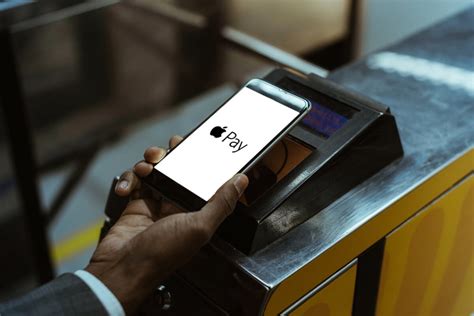
Шаг 1: Убедитесь, что ваш iPhone поддерживает Apple Pay. Функция Apple Pay доступна на iPhone 6 и более новых моделях.
Шаг 2: Откройте приложение "Настройки" на вашем iPhone.
Шаг 3: Прокрутите вниз и выберите вкладку "Wallet и Apple Pay".
Шаг 4: Нажмите на кнопку "Добавить карту".
Шаг 5: Если у вас уже есть карта в iTunes, вы можете выбрать ее для добавления. Если нет, вы можете сфотографировать карту с помощью камеры вашего iPhone или ввести данные карты вручную.
Шаг 6: Для безопасности, вам может потребоваться ввести код безопасности, который был отправлен на ваш телефон или привязанный карточный счет.
Шаг 7: После ввода всех необходимых данных, нажмите на кнопку "Готово".
Шаг 8: Введите свои контактные данные и нажмите "Далее".
Шаг 9: Выберите метод подтверждения. Вы можете получить код подтверждения через СМС или позвонить на указанный номер для автоматического подтверждения.
Шаг 10: После подтверждения, ваша карта будет добавлена в Apple Pay и будет готова к использованию.
Обратите внимание, что Apple Pay может быть недоступен в некоторых странах или регионах, а также некоторые банки могут не поддерживать данную функцию. Проверьте информацию у вашего банка или провайдера услуг перед настройкой Apple Pay.



